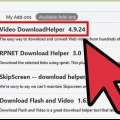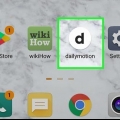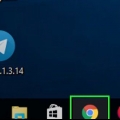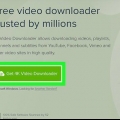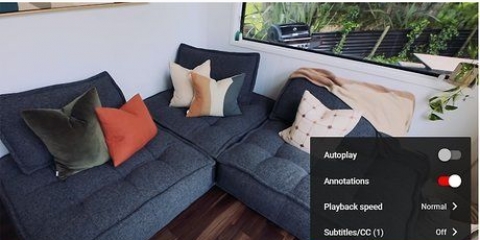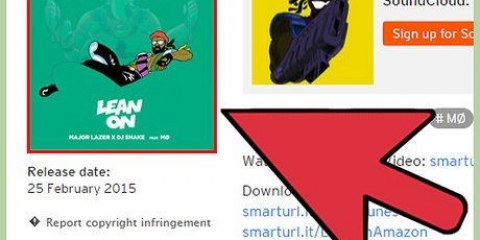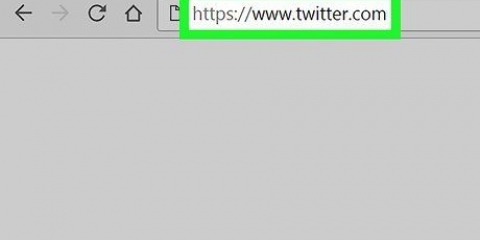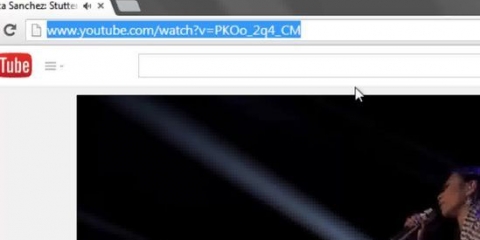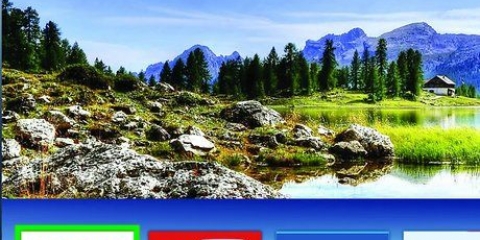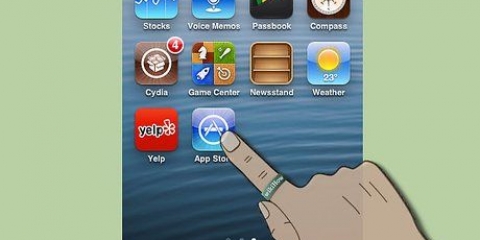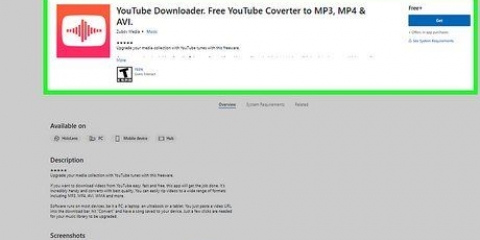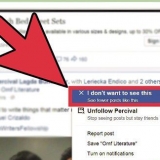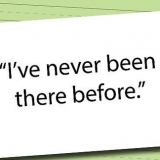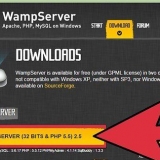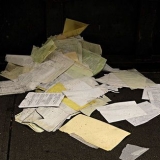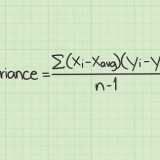Ladda ner serier från netflix
Den här handledningen visar dig hur du laddar ner videor från Netflix så att du kan titta på dem senare med hjälp av Watch Offline-funktionen inbyggd i Netflix-appen eller genom att spela in din datorskärm.
Steg
Metod 1 av 2: Titta på videor offline (iPhone/Android)

1. Anslut till ett trådlöst nätverk om möjligt. När du laddar ner program och filmer med Netflix-appen laddar du ner mycket data. Om du kan, anslut till ett trådlöst nätverk så att det inte räknas mot din datagräns.

2. Installera eller uppdatera Netflix-appen. Om du använder en iPhone, iPad, iPod Touch eller Android-enhet kan du använda Netflix-appen för att spara lite Netflix-innehåll för offlinevisning. Appen kan installeras gratis från enhetens appbutik.
Om du redan har Netflix installerat på din enhet, kolla appbutiken för att se om appen är uppdaterad. Du behöver den senaste versionen för att spara videor för offlinevisning.

3. Öppna Netflix-appen. När appen är installerad eller uppdaterad trycker du på "Öppna"-knappen i appbutiken eller trycker på Netflix-appen på din startskärm eller applista.

4. Logga in (om nödvändigt) med ditt Netflix-konto. När du installerar appen för första gången måste du logga in med ditt Netflix-konto.
Om du inte har ett konto kan du registrera dig för en gratis provperiod.

5. Tryck på knappen ☰. Du kommer att se detta i det övre vänstra hörnet av skärmen.

6. Tryck på Tillgänglig för nedladdning. Om du inte ser det här alternativet använder du en äldre version av appen eller så har ditt land inga videor tillgängliga för offlinevisning.

7. Hitta en film eller ett program som du vill ladda ner. Listan över titlar som är tillgängliga att ladda ner är begränsad jämfört med hela streamingkatalogen. Du kan bläddra bland de tillgängliga titlarna precis som du skulle göra om du väljer något att bara titta på.

8. Tryck på knappen Ladda ner på sidan för en serie eller film. Den här knappen ser ut som en pil som pekar ner till en linje. Du kommer att se den här knappen när du har tryckt på en film, och den visas bredvid varje avsnitt av en nedladdningsbar serie. Om du inte ser den här knappen är titeln du valde inte tillgänglig för offlinevisning.

9. Vänta medan innehållet laddas ner. Du kommer att se nedladdningsförloppet visas längst ned på skärmen.

10. Tryck på knappen ☰.

11. Tryck på Mina nedladdningar. Detta kommer att lista alla videor du har laddat ner och för närvarande laddar ner.

12. Tryck på ett nedladdat objekt för att börja titta. När en nedladdning är klar kan du titta på den när som helst utan att streama.
Metod 2 av 2: Inspelning med OBS (Windows/Mac)

1. Gå tillÖppna webbplatsen Broadcast Software (OBS). Detta gratisprogram med öppen källkod låter dig spela in din dators uppspelning, som du kan använda för att skapa Netflix-strömmar.
- OBS är helt gratis, ingen annonsstödd och utvecklad av öppen källkod. Ingen tjänar på att installera och använda detta program.

2. Klicka på Ladda ner OBS Studio.

3. Klicka på knappen för ditt operativsystem. OBS är tillgängligt för Windows, Mac och Linux och programmet är i princip detsamma på alla plattformar.

4. När du har laddat ner klickar du på installationsprogrammet. Du hittar detta i din webbläsares nedladdningslista eller i mappen "Nedladdningar".

5. Följ anvisningarna för att installera OBS. Så länge du laddade ner direkt från OBS-webbplatsen behöver du inte oroa dig för skadlig programvara.

6. Starta OBS efter installationen. Du kommer att uppmanas att starta automatiskt i slutet av installationsprocessen.

7. Klicka på knappen Inställningar. Du ser detta i det nedre högra hörnet av OBS-fönstret.

8. Klicka på fliken Snabbtangenter. Låter dig skapa genvägar som du kan använda för att starta och stoppa inspelningen utan att öppna OBS-programmet. Detta är mycket användbart eftersom du kommer att spela in allt på din skärm.

9. Klicka på fältet Starta inspelning.

10. Tryck på kombinationen av tangenter du vill använda. Se till att du inte använder genvägar som gör något i din webbläsare.

11. Klicka på fältet Stoppa inspelning.

12. Tryck på kombinationen av tangenter du vill använda. Välj en kombination som finns precis bredvid din startinspelning så att du enkelt kan komma ihåg den. Till exempel, om Starta inspelning är Ctrl+⇧Skift+F11, skulle sluta spela in Ctrl+⇧Skift+F12 kan vara.

13. Klicka på fliken Utdata. Låter dig välja kvaliteten på dina inspelningar och var de ska sparas.

14. Klicka på Bläddra i fältet Inspelningssökväg. Låter dig välja en ny destination för att spara slutförda inspelningar. De sparas som standard i din videomapp.

15. Klicka på menyn Inspelningsformat.

16. klicka på mp4. Detta är ett mycket universellt format som kan spelas på de flesta enheter. Har du ett specifikt format du istället vill använda kan du välja det här.

17. Klicka på Verkställ och sedan på OK. Sparar ändringarna.

18. Klicka på + längst ned i källlistan.

19. Klicka på Display Capture.

20. Klicka på OK.

21. Avmarkera Capture Cursor. Detta förhindrar att markören visas i inspelningen.

22. Klicka på OK. Du är nu redo att spela in vad som visas på skärmen.

23. Stäng av din mikrofon. Om du har en mikrofon inkopplad klickar du på knappen "Mute" bredvid den i avsnittet "Mixer" i OBS-fönstret.

24. Stäng eventuella ytterligare program. Du vill minska risken för att ett meddelande dyker upp eller att ett ljud spelas upp. Stäng allt du absolut inte behöver. Se till att lämna OBS öppet.

25. Öppna Chrome eller Firefox. Om du använder dessa webbläsare kan du spela in din skärm, men inte om du använder Internet Explorer eller Edge.

26. Gå till Netflix och logga in. Logga in från din webbläsare med ditt Netflix-konto.

27. Välj videon du vill spela upp. Du kan spela in vilken film eller tv-serie som helst på Netflix.

28. Pausa omedelbart. Du måste byta till helskärm och starta inspelningen. Du kan dra positionsreglaget till toppen om det behövs.

29. Klicka på knappen Helskärm. Det är på höger sida av uppspelningskontrollfältet.

30. Tryck på genvägen för att starta kombinationen. Detta kommer att börja spela in i OBS. Du ser ingen avisering.

31. Klicka på Spela upp i Netflix. Videon börjar spelas upp.

32. Låt videon spelas upp i sin helhet. Se till att inte stänga videon eller byta fönster. Du kan stänga av din bildskärm och högtalare om du inte vill sitta och titta på medan du spelar in.

33. Tryck på genvägen "Stoppa inspelning" när videon slutar. Videon kommer att sparas i den mapp du angav tidigare.

34. Beskär din video med en gratis redigerare. Det finns flera tillgängliga program som du kan använda för att trimma början och slutet av videon och för att ta bort tomt utrymme.
Ett gratis alternativ är Avidemux, ett program med öppen källkod precis som OBS.
Tips
- Det mesta av innehållet på Netflix är också tillgängligt via torrents laddas ner, men att ladda ner upphovsrättsskyddat innehåll som du inte äger är olagligt i de flesta länder.
Оцените, пожалуйста статью